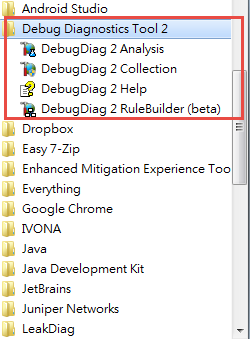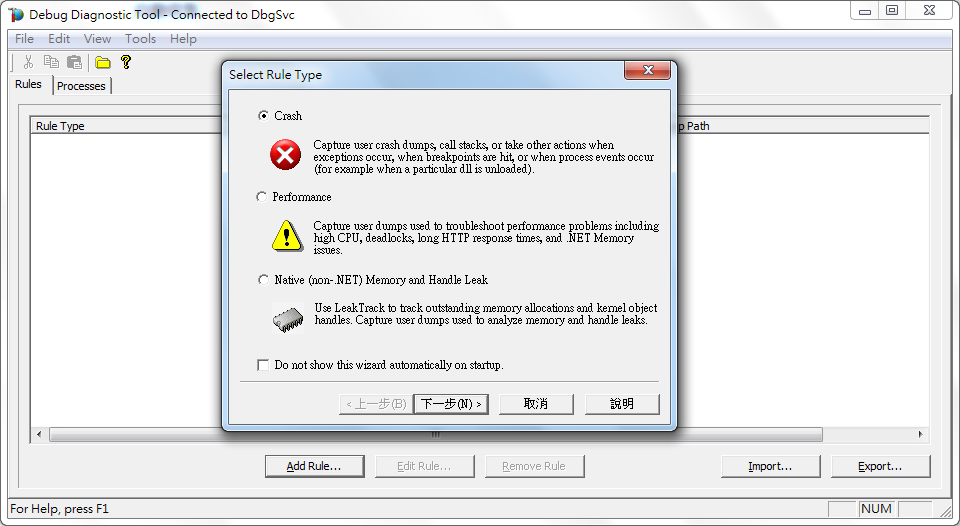Windows Hang, slow, Leakage, Crash 分析的神兵利器
這篇文章主要的是介紹一個工具,這個工具可以自動收集並且自動分析應用程式一些棘手的問題,例如:應用程式沒有反應、反應很慢、應用程式所占用的記憶體越來越多、應用程式異常終止等。這個工具就是
自動收集
這個工具可以設定各種收集log的條件,
- 情境一:當處理器忙碌程度達到90%的時候,將該處理程序的User dump 自動做收集。
- 情境二:當記憶體超過某一定量的時候,將產生處理程序 User Dump
進一步可以跟 Performance Monitor 結合,設定當 Performance Monitor counter 到達一定的設定值之後,自動產生 user dump。
- 情境三:當應用程式意外終止時,可以自動將相關的 log 收集,以便做事後的分析。
當安裝完後,程式集會出現下列工具選項,主要我們使用的是
- “DebugDiag Collection” : 這個工具只要用來收集相關log
- “DebugDiag Analysis” : 這個工具可以針對收集的 log 做”自動”化的分析,並且產生分析報告
收集 Log
首先,選取要分析問題的類型。主要分為三大類
- Crash : 應用程式異常終止
- Performance: 效能上有問題。例如 CPU 常常滿載。
- Memory / Handle Leak: 記憶體或是 handle 因為時間用久的關係,耗用系統的資源越來越多。
這個工具另外可以根據 Performance counter 的狀況決定什麼時候收集 log
例如:在 CPU 達到 80%以上持續 5秒的時候,自動收集相關 log。
自動分析
當 Log (User dump) 收集完之後,要如何分析相關的 Log 呢?
“DebugDiag Analysis” 這個工具提供自動化分析並且產生相關的報告
將收集的 log ( user dump) 匯入到這個工具時,這個工具就會進行自動化的分析
根據不同的狀況,會產生不同的分析報告,例如,下列報告說明當時電腦前五大耗用 CPU 的 threads
其他操作參考
- 安裝完後的 Help File
- http://msdn.microsoft.com/en-us/library/ff420662.aspx
訂閱部落格
[wysija_form id=”2″]